Wat is Nest Aware en moet je voor een abonnement betalen?

Als je wilt dat je Nest Cam video-opnamen in de cloud opslaat, zodat je ze later kunt ophalen, moet je meld u aan voor de abonnementsservice van Nest Aware. Maar is het op de lange termijn de moeite waard om te kopen?
Wat is Nest Aware?
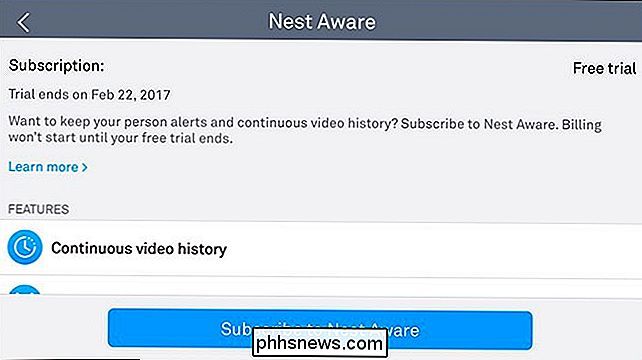
GERELATEERD: De Nest Cam instellen
Nest Aware is de abonnementsservice van Nest Cam voor gebruikers waarmee je bewaar video-opnamen in de cloud gedurende maximaal 30 dagen, naast andere functies. Wanneer je een Nest Cam koopt, krijg je een gratis proefversie van 30 dagen, maar daarna moet je beginnen te betalen als je het wilt blijven gebruiken.
Het grootste kenmerk van Nest Aware is de 24/7 opname- zonder Nest Aware kun je alleen foto's bekijken die worden gemaakt wanneer beweging wordt gedetecteerd, en zelfs dan worden deze slechts maximaal drie uur bewaard.
Nest Aware is ook zo ongeveer een must als je de nieuwere Nest Cam IQ hebt en wil profiteren van zijn gezichtsherkenningstechnologie, want dat is de enige manier om de functie te krijgen.
Je kunt ook gebruikmaken van 'activiteitenzones', waarmee je een bepaald gedeelte van wat de Nest kan markeren Cam kan bewegingsmeldingen bekijken en ontvangen als er iets wordt gedetecteerd in dat specifieke gebied. Dit kan geweldig zijn om te hebben als u passerende auto's wilt uitschakelen en zich alleen wilt concentreren op uw oprit of looppad.

Er zijn twee verschillende abonnementspakketten waaruit u kunt kiezen. Beide hebben dezelfde functies, met als enige verschil hoe lang opnames in de cloud worden opgeslagen. Er is een goedkoop abonnement, waarmee je video-opnames maximaal tien dagen kunt opslaan. Het kost $ 10 per maand (of $ 100 per jaar) en elke extra Nest Cam kost $ 5 per maand (of $ 50 per jaar). Het duurdere abonnement stelt je in staat om video-opnamen tot 30 dagen op te slaan, en het kost $ 30 per maand (of $ 300 per jaar) met extra camera's die $ 15 per maand kosten (of $ 150 per jaar).
Is het waard om te kopen?
Ik zal eerlijk zijn: Nest Aware is behoorlijk duur. En zelfs als het goedkoper was, zijn er tal van andere bedrijven die een soort gratis cloudopslag aanbieden voor video-opnamen met hun eigen Wi-Fi-cams, zoals de Logi Circle, Netgear Arlo en Blink.
Echter $ 8,33 per maand is

niet slecht (als je kiest voor de optie $ 100 / jaar), dan heb je waarschijnlijk al zoveel uitgeven aan verschillende streamingdiensten zoals Spotify, Netflix en YouTube Red. Dus als 24/7 opnemen iets is wat je echt wilt of nodig hebt, is er echt geen ruzie, vooral als momentopnamen van beweging die slechts drie uur worden opgeslagen, het helemaal niet zullen knippen. GERELATEERD: Bedrade beveiligingscamera's versus wifi-webcams: welke personen moeten je kopen? Aan de andere kant, als je ooit meer Nest Cams aan je installatie toevoegt, kunnen de kosten van Nest Aware snel oplopen. Als je met drie Nest Cams zou eindigen en allemaal 24/7 zou opnemen, zou je op zijn minst $ 16,50 per maand voor Nest Aware uitgeven, wat uiteindelijk $ 200 per jaar wordt. Na slechts een paar jaar bedragen de eigendomskosten al snel meer dan $ 700, wat op dat moment een heel mooi stand-alone bewakingssysteem met meer dan alleen maar drie camera's zou kopen.
Maar nogmaals, je kunt niet echt ruzie maken met hoe eenvoudig de Nest Cam moet worden ingesteld en gebruikt, dus je zou absoluut voor het gemak betalen. Maar als u op zoek bent naar een meer budgetvriendelijke optie, is het misschien beter om een Wi-Fi-cam te krijgen die wordt geleverd met gratis cloud-opname.

Hoe u meldingen van specifieke apps op Android blokkeert Wear
Android Wear is een handig hulpmiddel om meldingen op uw pols briljant te maken. Maar het kan ook ongelooflijk afleidend zijn, vooral als de melding niet "belangrijk" is. Misschien wil je iets op je telefoon, maar het heeft geen plaats om je pols. Hier leest u hoe u kunt voorkomen dat specifieke apps notificaties naar uw horloge sturen.

De systeembronnen van uw Chromebook controleren met Cog
Hoewel Chromebooks over het algemeen worden beschouwd als "casual use" -machines, blijven ze krachtiger en veelzijdiger. En naarmate ze meer blijven doen, wordt de belasting van de machine natuurlijk groter. Als u op zoek bent naar een geweldige manier om snel en eenvoudig bij te houden wat uw Chromebook aan het doen is, hoeft u niet verder te zoeken dan Cog.



